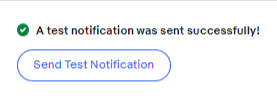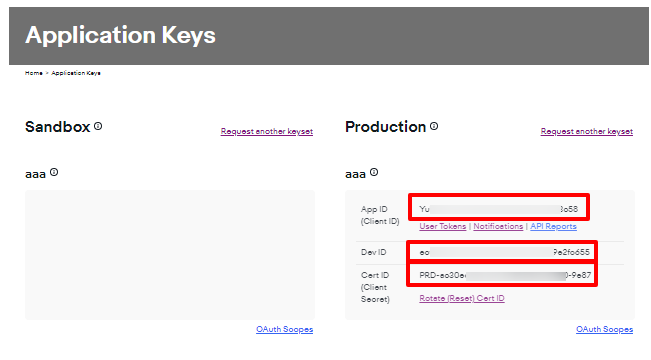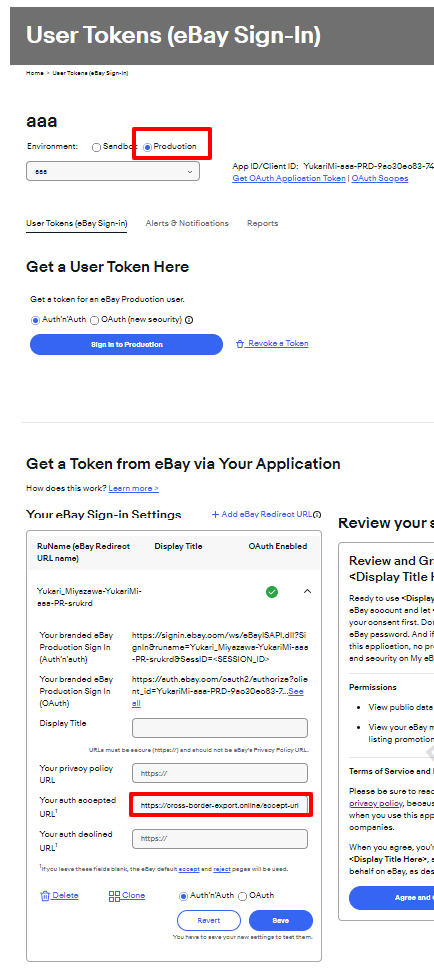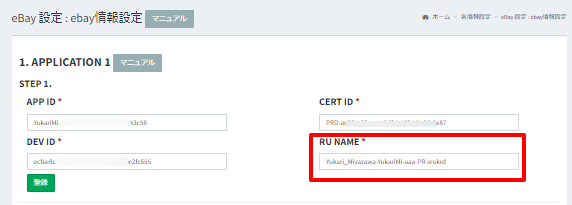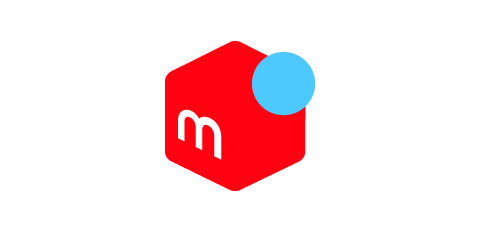現在CBEツールではebay.comへの出品のみ対応しております。(ebay.comが全世界に出品可能のため現状はebay.comを主軸としております。)
またebay.ukやdeなどの商品をツールに取り込むことが出来ません。
またツール対応通貨については
ツールメニュー≫商品登録・出品≫ページ上部のAsin情報インポート≫出品国のリストを参照下さい。そちらが最新の対応通貨となります。

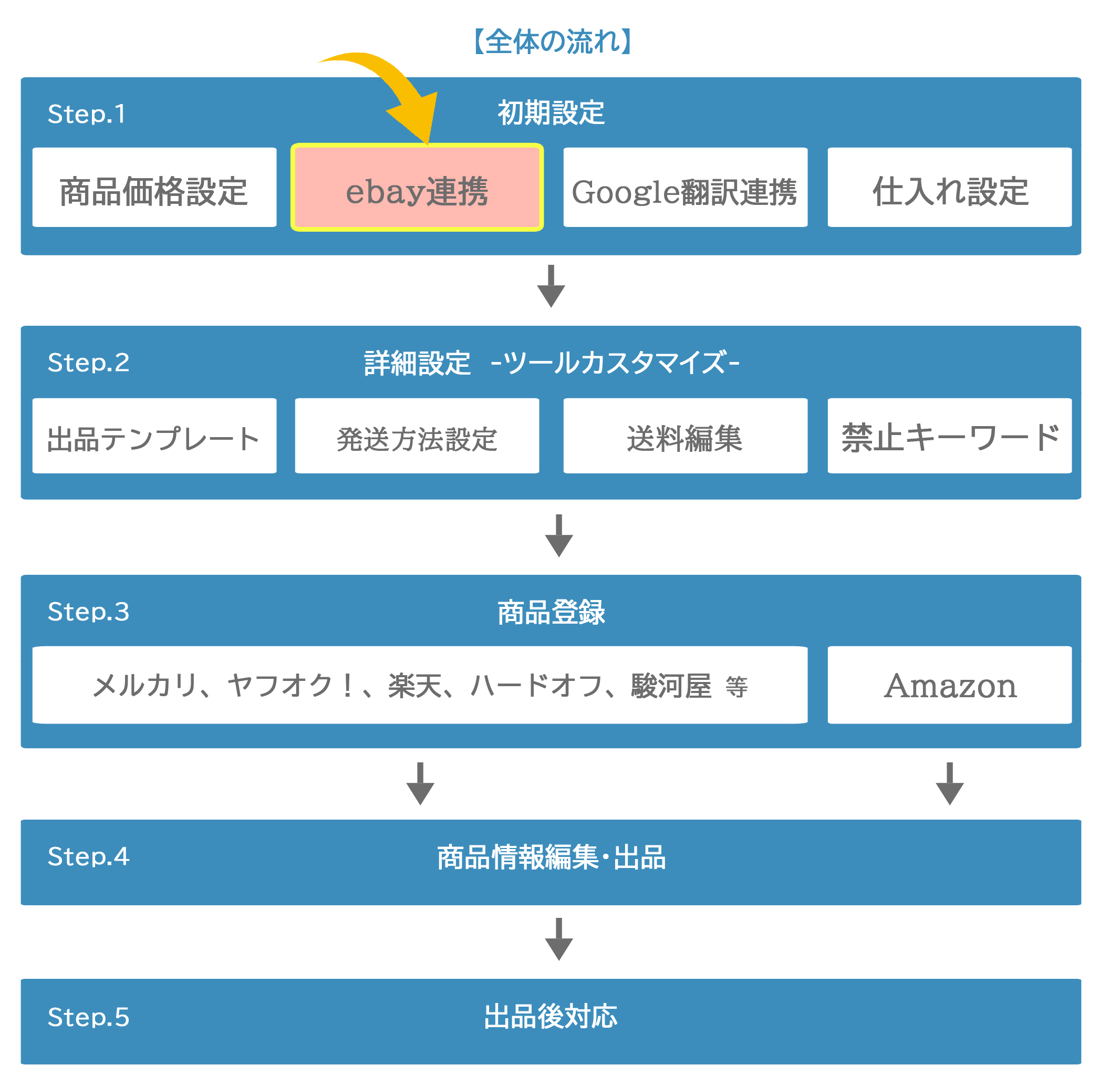
当ツール ⇔ お客様のebayアカウント の連携 を行います。
こちらを完了させることで当ツールが
・ebayへ商品を出品
・ebayの商品価格の変更
・ebayの商品の取り下げ を行えるようになります。
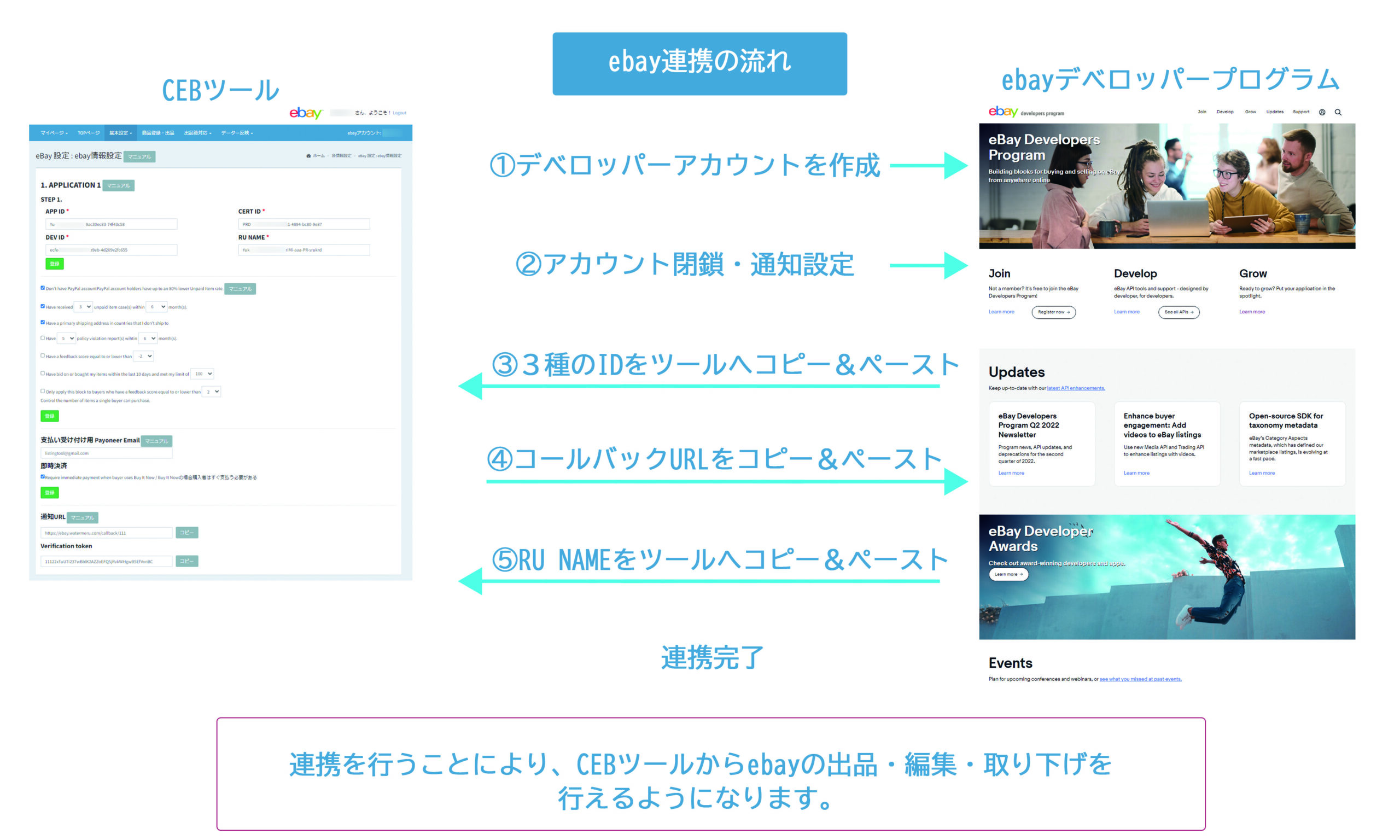
Contents
ebayデベロッパーアカウントの作成
まずebayデベロッパープログラムのアカウントを作成ます。
他社で既にツールをお使いの方はデベロッパーアカウントを併用できるケースがありますが、使用に障害をきたす可能性もあります。可能な限り新規のアカウントを作成することをお勧めします。
また複数のデベロッパーアカウントを作成する際は既存のアカウントと同じ情報を入れると審査が通りませんのでご注意下さい。
審査に1営業日以上要するため、CBEのご利用開始も少なくとも24時間以上要しますのでご了承ください。
数日経っても審査結果が通知されない場合はebayデベロッパープログラムへお問い合わせ下さい。
デベロッパーアカウントの作成
ebayデベロッパーログラムのトップページからRegisterを選択し、新規アカウントを作成します。

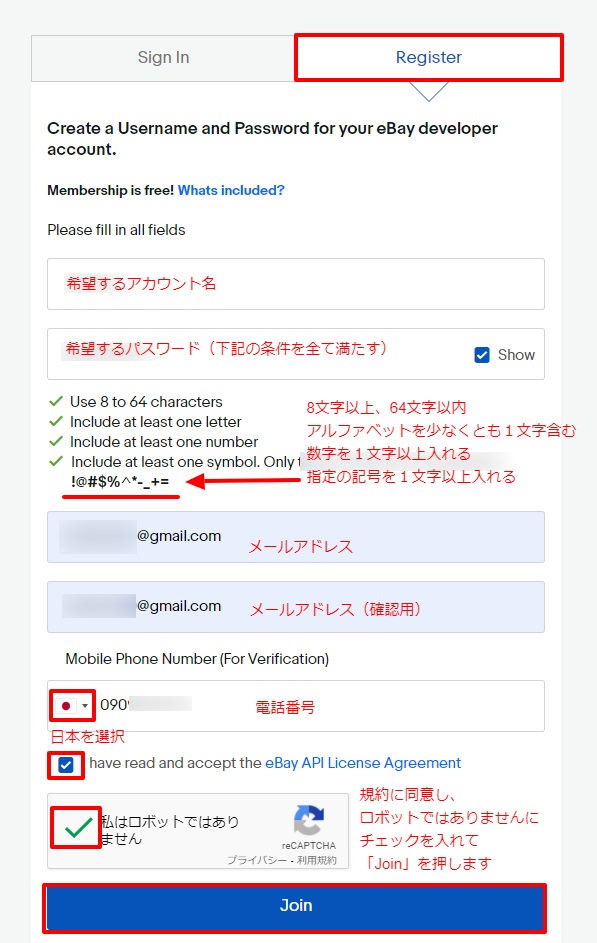
メールアドレスの確認を促されます。受信したメールからClick to Confirm Emailをクリックします。
メール受信から24時間以内にクリックして下さい。
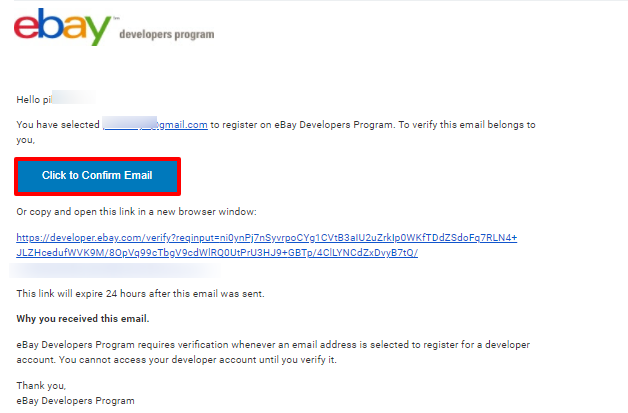
仮登録が完了しWelcome画面に飛びます。
「お客様の登録を確認しています。ログインを試みる前に、少なくとも1営業日間はログインを許可してください。」
審査に通過できれば翌平日にログイン出来るようになります。
※この確認作業が済むまではデベロッパーアカウントを使うことは出来ません。
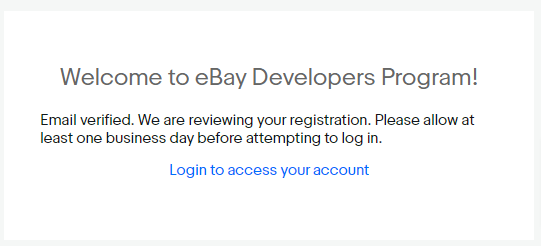
審査に通過している場合、Sign inの画面で登録情報を入力すると、
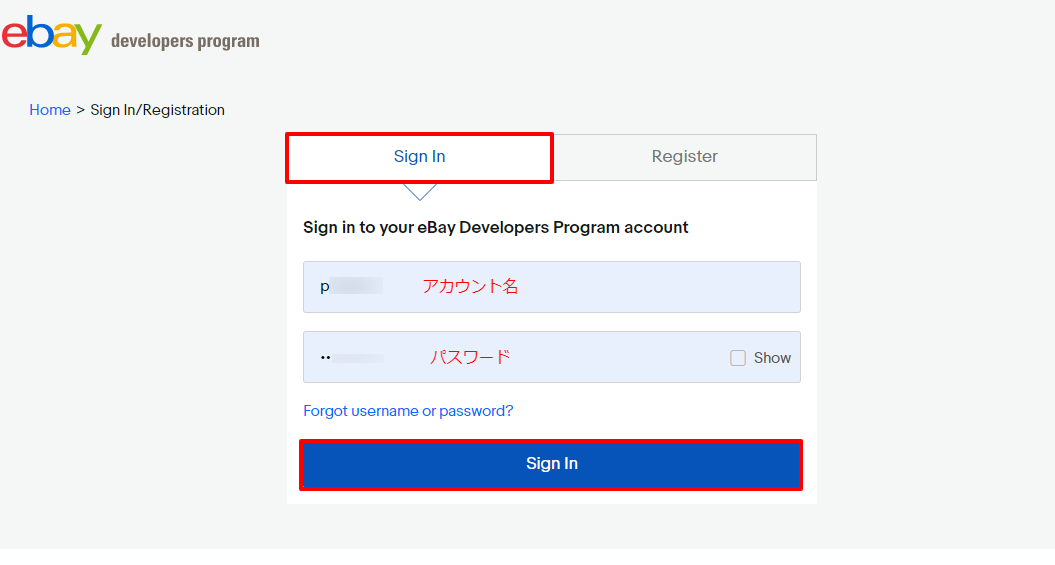
デベロッパーアカウントへログイン出来るようになります。
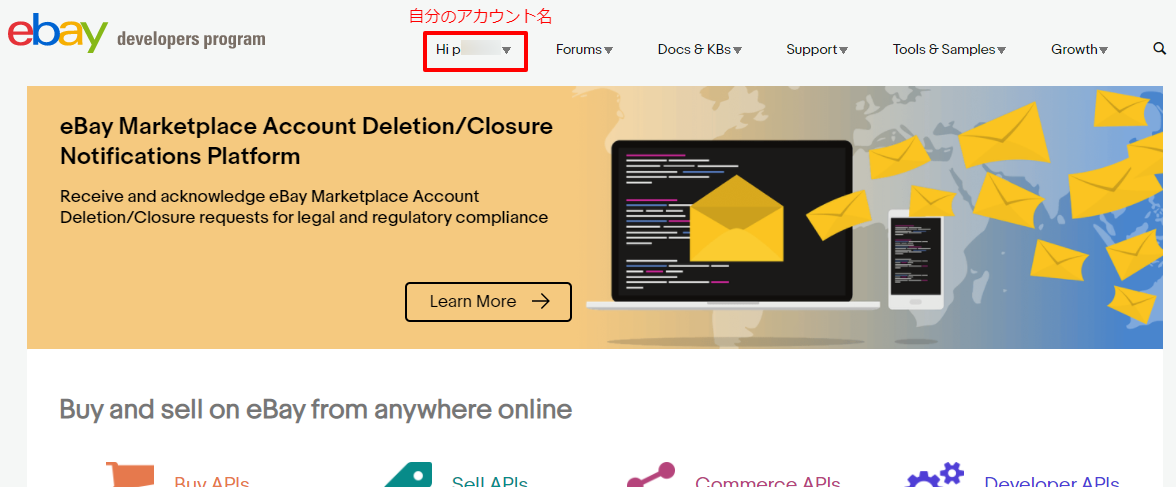
IDとトークンの抽出
4種 IDの取得
まずデベロッパープログラムへログインし、トップページのアカウント名からAppliecation access keysを選択します。
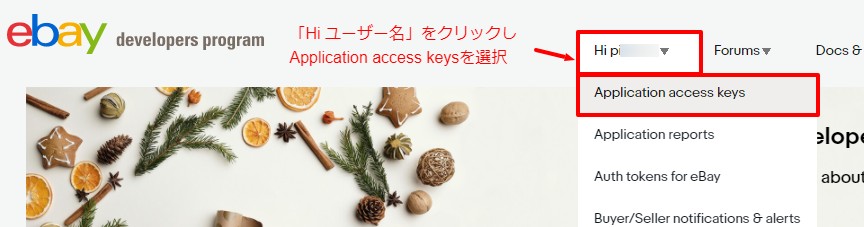
アプリケーション名の新規登録を促されます。50文字以内でアプリケーション名を入力して下さい。「CBE」や「ebaytool」などどんな名前でもOKです。
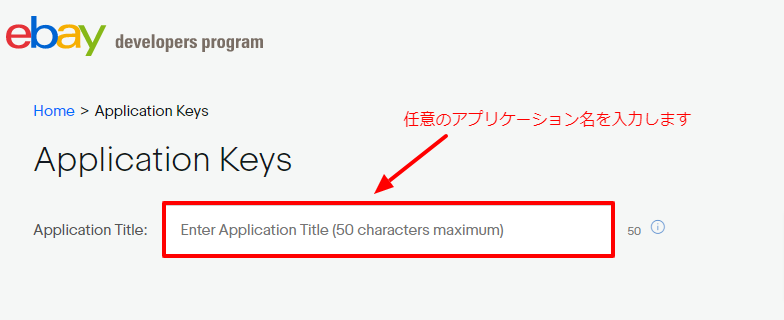
ユーザー情報の入力を促されます。必要事項を入力し、Continue to Create Keysをクリックします。
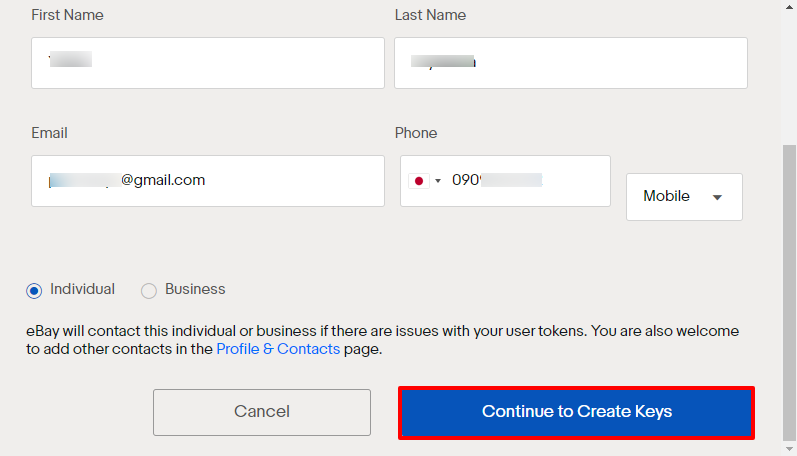
Productionの情報が表示されます。 右下の Create a keyset をクリックします。
黒枠内のリンクをクリックします。
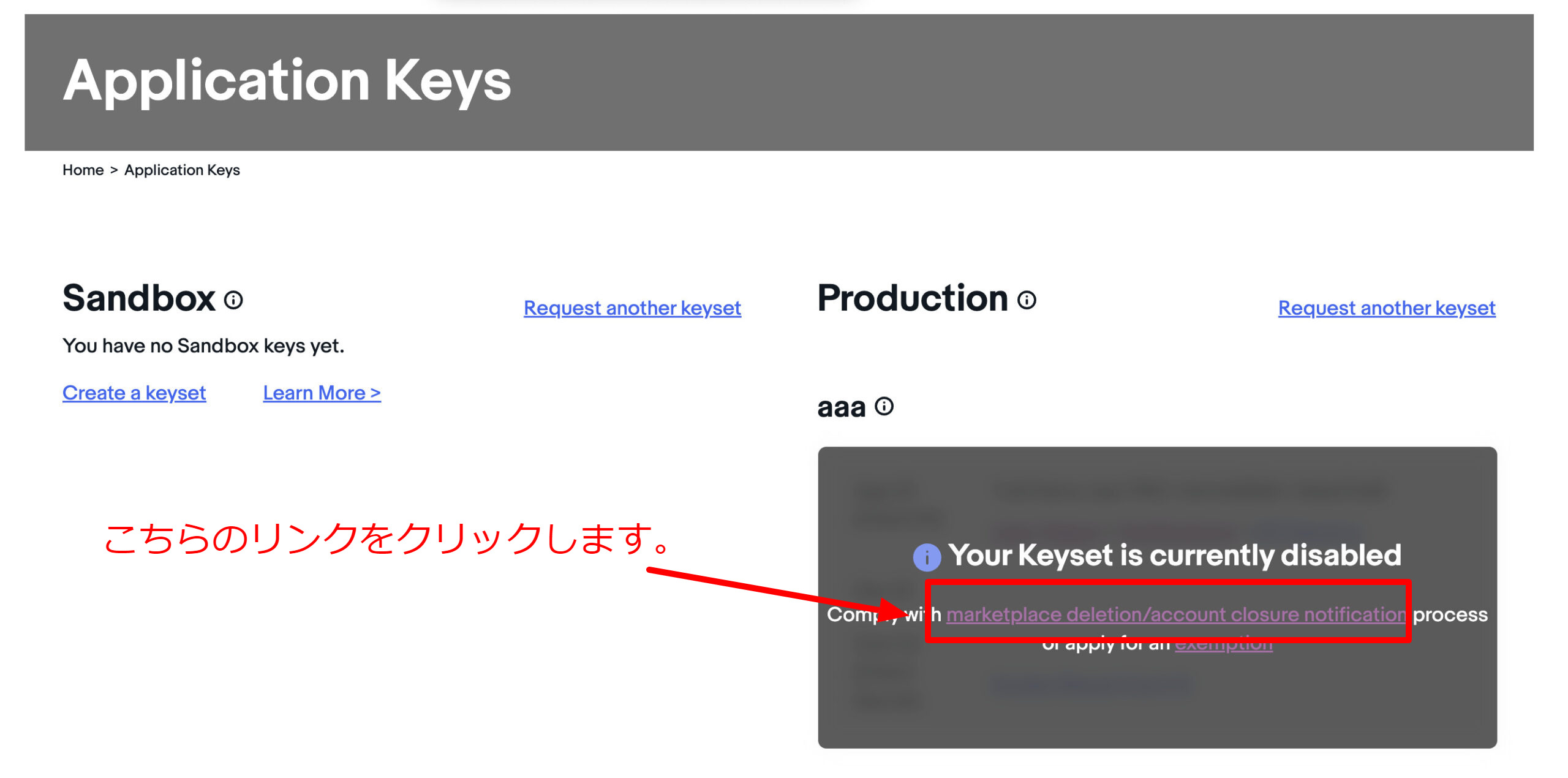
下記画像の矢印箇所をクリックしていき
①メールアドレスを入力しEditをクリックします。 ②ツール内のURLを入力しSaveを押して下さい。
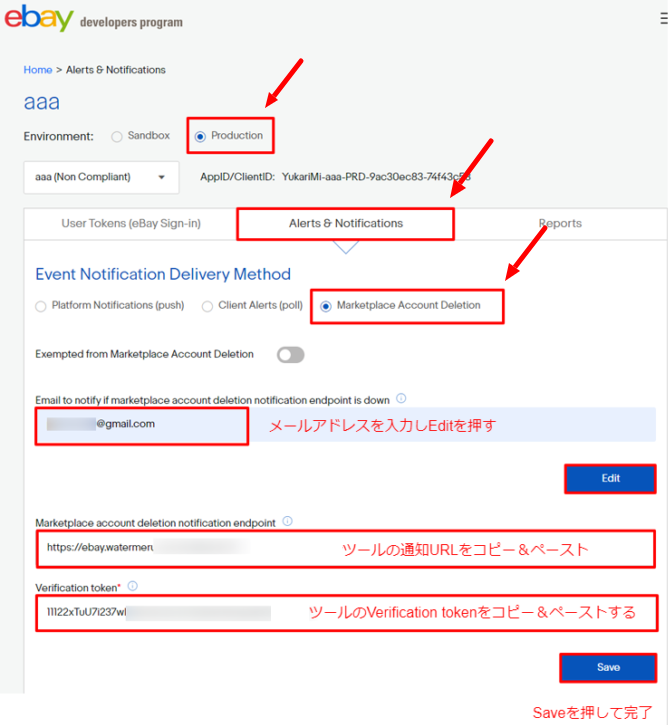
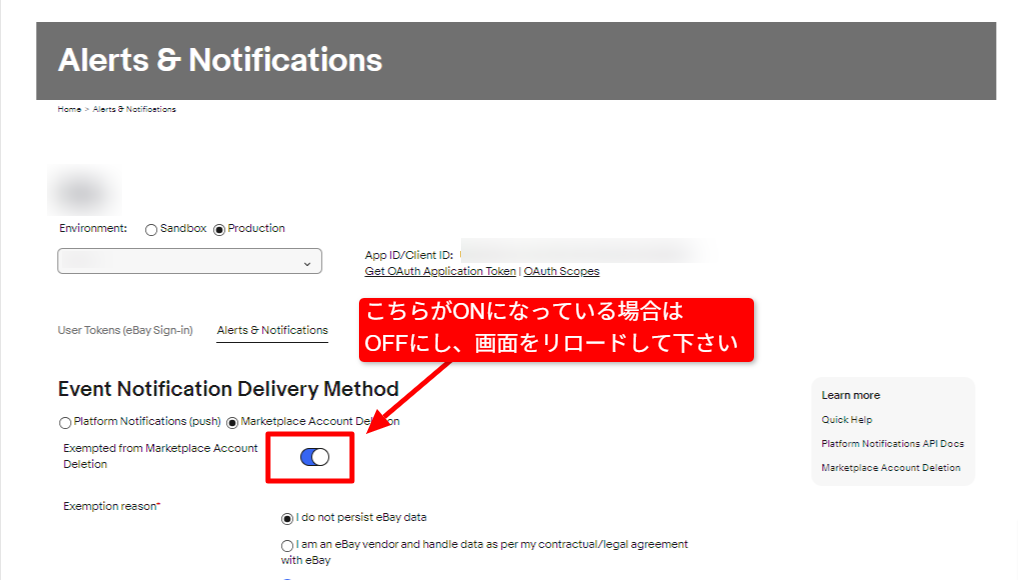
(ツールの情報はこちらからコピーしてください。)
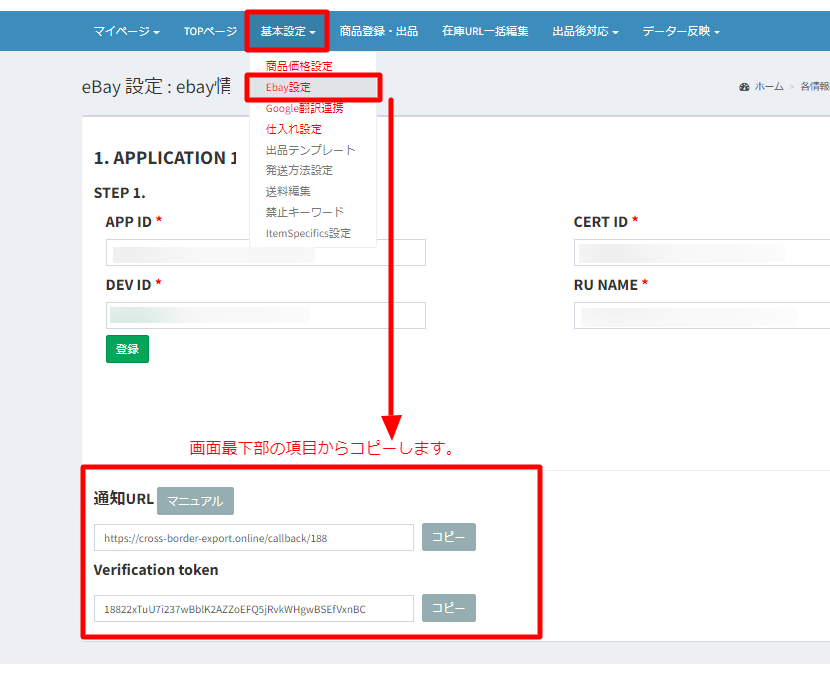
-
-
Velification token
上記の項目にカーソルが合わない場合は、画面上部のAlerts&Notificationsを再度クリックして下さい。画面がリロードされ、テキストボックスにカーソルが合わせられるようになります。
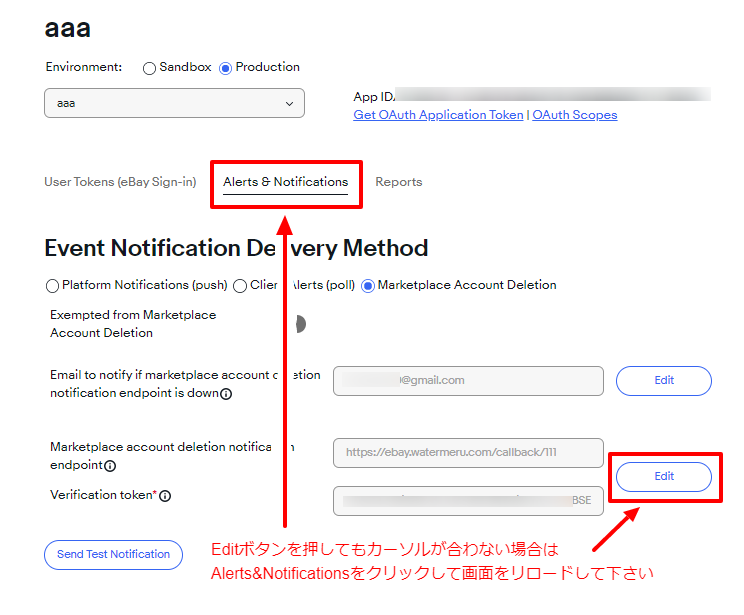
画面下に通知が表示されれば設定完了です。

②Veriflcation token欄がエラーとなりSaveボタンが押せない。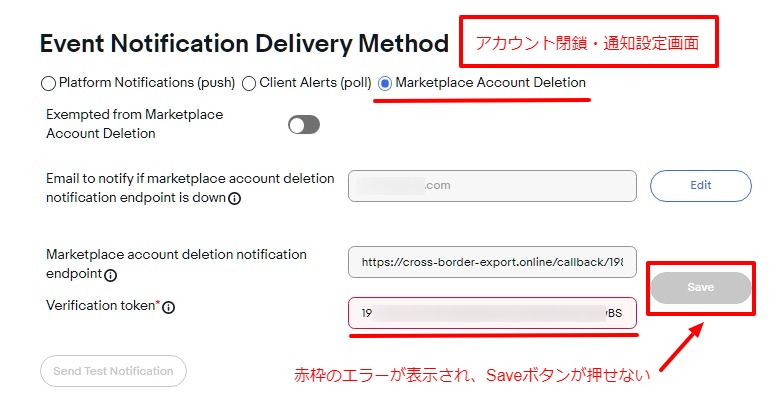
現状考えられる原因としましては、
①コールバックURLを既に他社のツールで使用している
②ebay側の何らかの事情により保存できないようになっている
①に該当する場合は、可能であればCBEツール用に別のebayデベロッパーアカウントを作成して下さい。
また①が当てはまらない方は
・Google Chromeのシークレットモードで行ってみる
・あるいはWi-Fiを切った状態のスマートフォンで行ってみることをお勧めします。
また、デバイスや拡張機能に原因がある場合もあります。別のブラウザでログインし、再度同じ操作を試みて下さい。
つづけて画面上部の「User Tokens (eBay Sign-in)」をクリックします。
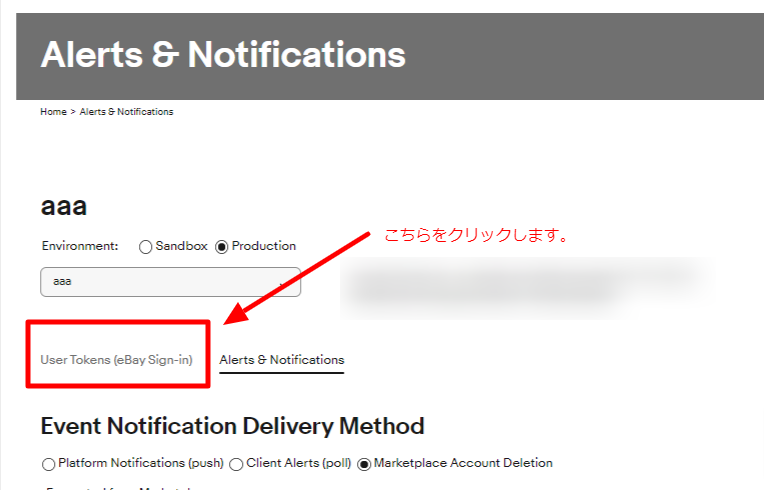
You have on Redirect URLs.Click …をクリックします。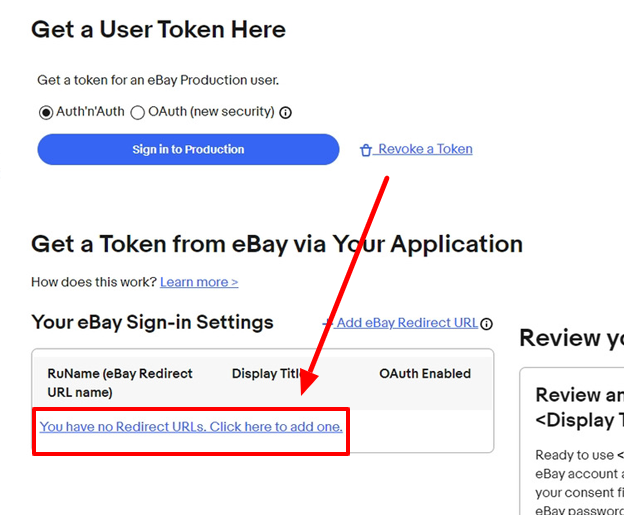
名前、住所等を入力し、Continue to create RuNameをクリックします。
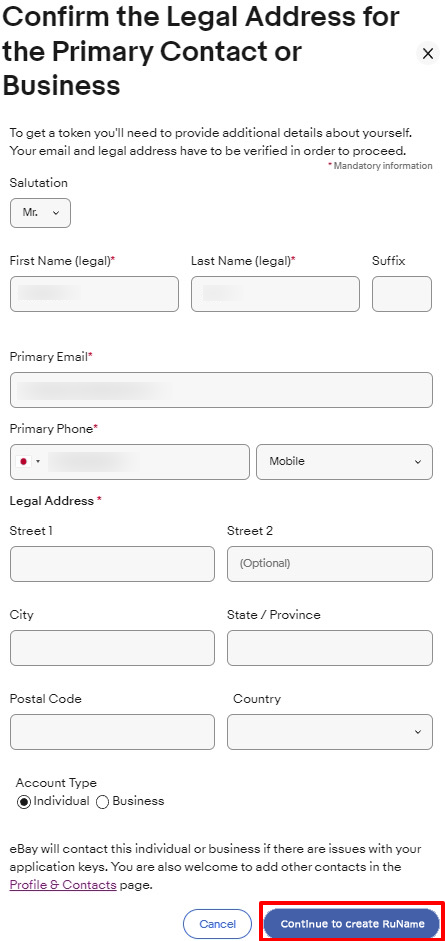
コールバッグURLの保存
続けてコールバッグURLを入力・保存します。
(こちらの設定を忘れ、エラーとなる方が多くいらっしゃいます。ご注意下さい。)
ページを下へスクロールし、Your auth accepted URL欄へコールバックURLを入力して下さい。
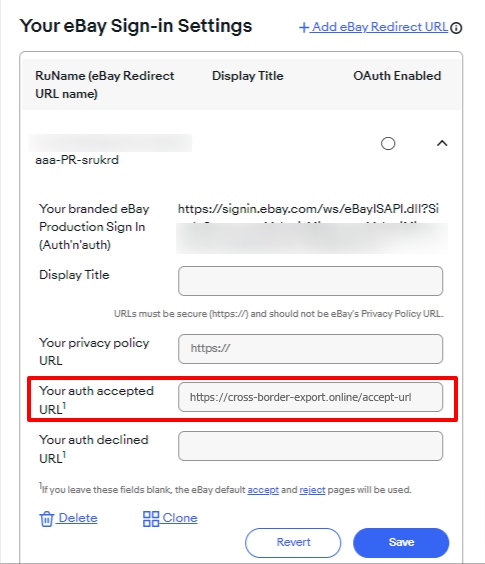
コールバックURL : https://cross-border-export.online/accept-url
Saveボタンをクリックして、保存します。
ツールへ貼り付け・保存
画面上部にあるRu Nameをコピーします。
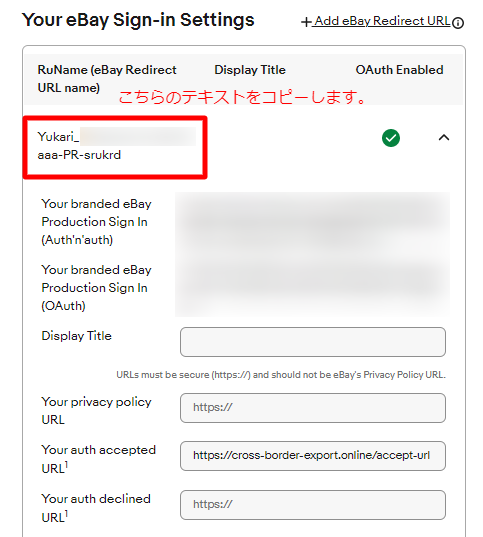
CBEツールを開き、RU NAMEテキストボックスへ張り付けます。
※まだ登録ボタンは押さないで下さい。

デベロッパーアカウントへ戻り、ページ右上のアカウント名からAppliecation access keysページへ移動します。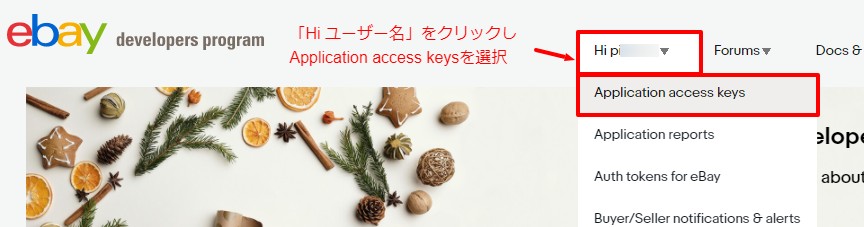
画面右側Productionに3種のIDが確認できます。

このApplication Keysは、SandboxとProductionの2種類ありますが必ず、Productionのkeysを利用してください。sandboxも同じ画面になりますがCBEツールでは使えません。
3種類のIDを、さきほどのツール画面へそれぞれ貼り付け、登録ボタンを押します。

こちらの操作は一度きりにし、複数回ebayアカウントを変更することは絶対にしないで下さい。予期せぬ不具合が生じる可能性があります。
ebayアカウントを複数持っているお客様は
シークレットモードでCBEにログインしてから登録ボタンを押してください。
通常のタブで登録ボタンを押すと、メインアカウントへ自動で連携される場合があります。
シークレットモードで行うことで連携するebayアカウントを選択できるようになります。
正常にebayストアへ連携されるとSUCCESメッセージが表示されます。

画面右上にお客様のebayストア名が表示されているのが確認できます。
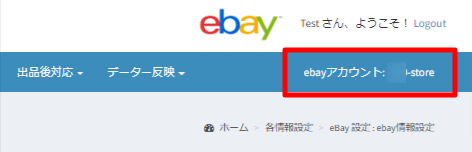
ebay Developerアカウントの仕様変更により、一部のお客様のOAuthデフォルト設定が異なる場合があります。
下記画像箇所にエラー文がある場合はエラーを解決してから、再度ツールの登録ボタンを押して下さい。
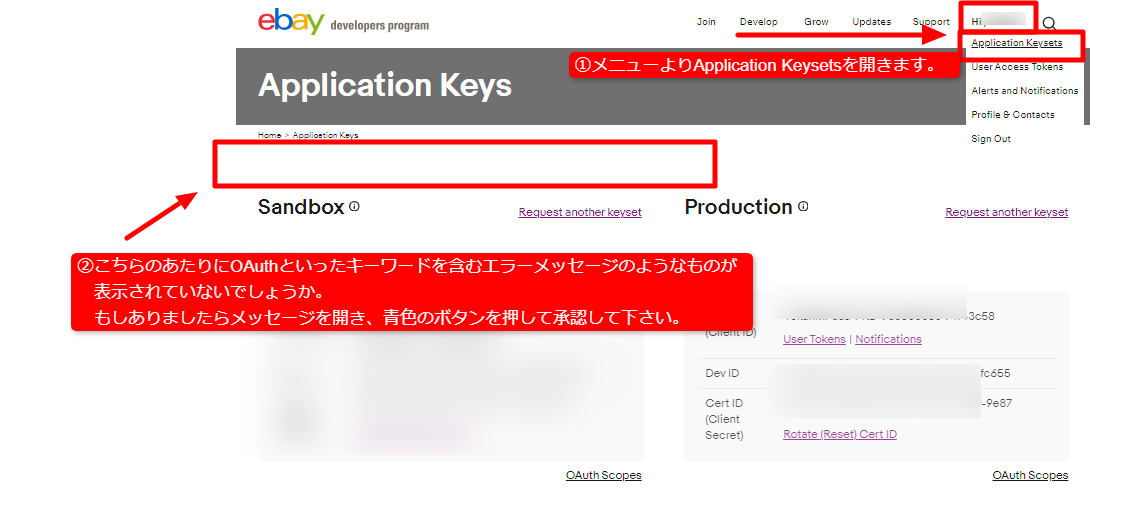
取引(入札者)制限の選択
つづけて、取引(入札者)制限の選択について解説します。
ebayでは予め購入者(入札者)制限を設けることが出来ます。チェックしたケースに該当する場合取引は出来ないようなっております。デフォルトのままでも問題ありませんが、必要に応じて編集下さい。
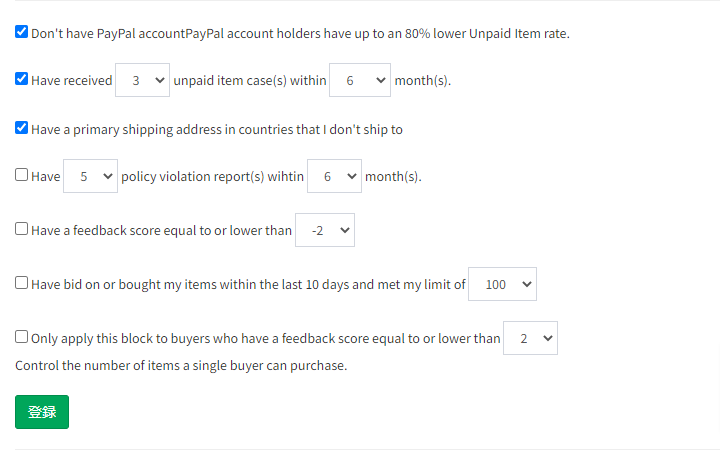
(訳)
- PayPalアカウントを持たないアカウント、またはPayPalの商品代金未払い率が80%に達したアカウント。
- 〇ヶ月に〇件もの未払いがあったアカウント。
- 自分が指定した「発送しない国」に該当した購入者がいた場合。
- 過去〇ヶ月以内に〇件もポリシー違反報告があるアカウント。
- 評価がマイナス〇かそれ以下のアカウント。
- 過去10日間に自分の商品を落札または購入しているアカウントは購入制限を〇件とする。
- 評価が〇かそれ以下のアカウント。
ペイオニアの設定
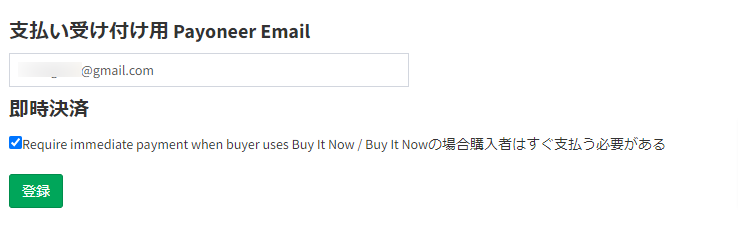
ebayに登録しているペイオニアのアドレスを登録します。デフォルトでメールが登録されていますが、ご自身のペイオニアに登録しているメールアドレスへの変更をして下さい。
また、購入者が 「今すぐ購入」 を希望した際、即時支払いを要求する場合にはチェックボックスをオンにして下さい。
ebay連携 まとめ
本記事の入力項目の一覧になります。
入力内容に抜けがないか確認したい、ebay連携ボタンを押しても連携出来ない、商品取り込み時にエラーとなる際などにお使いください。
大事な点は4種類のIDの設定が正しくできているか?
コールバックURLは間違ってないないか?です
リンクをクリックすることでデベロッパープログラムの該当ページへアクセスします。
(こちらの表は設定後の確認用であり、デベロッパーアカウントの申請・アカウント閉鎖通知設定など1度設定を行うと同じ画面が参照できない箇所は省いてあります。記事内容を全てまとめた表ではありませんのでご注意下さい。)
| Application Keysetsページ | |
| ①APP ID ②Dev ID ③Cert IDがツールの同じ項目へコピー&ペーストされている | |
|
デベロッパープログラム画面
|
ebayツール画面 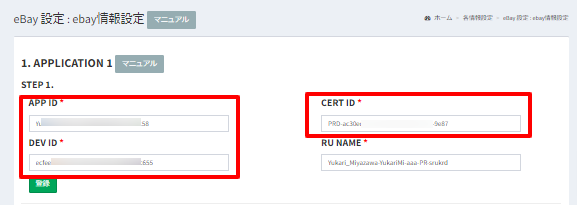
|
| UserAccessTokens① | |
| Your auth accepted URL1欄へコールバックURLが入力されている | |
|
|
【コールバックURL】 https://cross-border-export.online/accept-url |
| UserAccessTokens② | |
| RU NAMEがツールへコピー&ペーストされている | |
|
デベロッパープログラム画面
|
ebayツール画面
|
Google翻訳連携
続けてGoogle翻訳連携を行います。
Google翻訳連携を行うことで、ツール内の翻訳機能を使うことが出来るようになります。
連携するアカウントを間違えたときは
まだツールから出品していない場合
CBEツールからebayへ出品をしていない場合は下記を参考に再連携を行ってください。
頻繁に連携するアカウントを変えるとデータ不備が起こる可能性がありますのでお間違えのないようご注意下さい。
Chromeのシークレットウィンドウを開きます。

CBEツールログインページへアクセスし、ログインします。
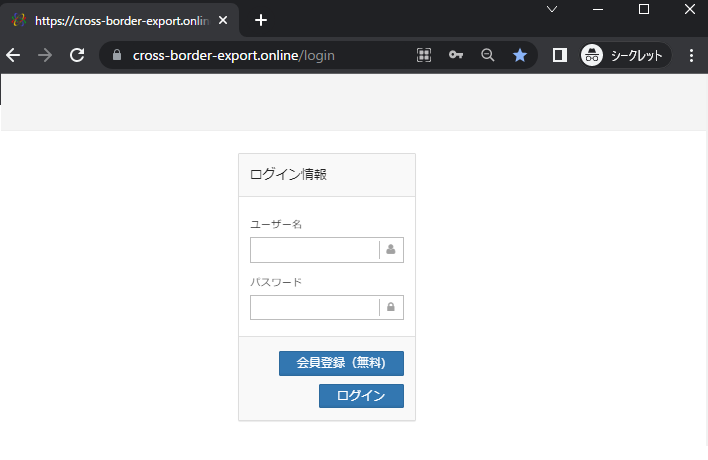
「基本設定」≫「Ebay設定」≫「登録」ボタンを押下します。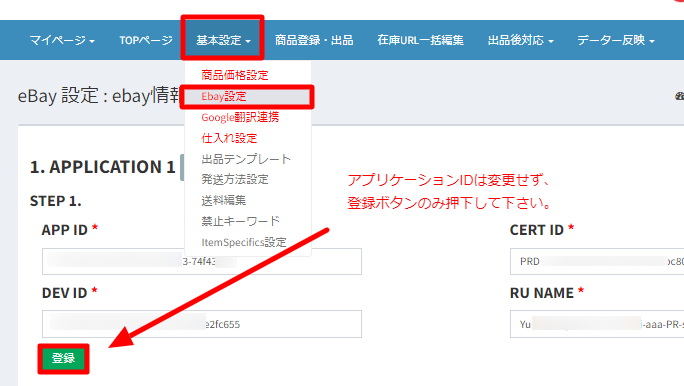
ebayのログインページへアクセスします。
CBEツールと連携するebayアカウントでログインして下さい。

自動でツール画面へ戻ります。
SUCCESSメッセージが表示され、画面右上のアカウント名が正しいストアアカウントへ変更されていることを確認して下さい。

既にツールから出品している場合
CBEツールからebayへ出品が済んでいる場合、アカウント情報を変更するとebayの出品へ影響するため、未出品の場合と手順が異なります。
頻繁に連携するアカウントを変えるとデータ不備が起こる可能性がありますのでお間違えのないようご注意下さい。
本記事では
- 本来のebayストアアカウント → メインアカウント
- 誤って連携したアカウント → サブアカウントと仮称します。
まずサブアカウントと連携した状態で商品情報のバックアップを取ります。
「在庫URL一括編集」≫「全ての商品」を選択≫「商品ダウンロード」を行います。
このcsvファイルはメインアカウントの連携後に使用します。
削除などしないよう取っておいて下さい。

次にツールから商品情報を全削除します。

Chromeのシークレットウィンドウを開きます。

CBEツールログインページへアクセスし、ログインします。
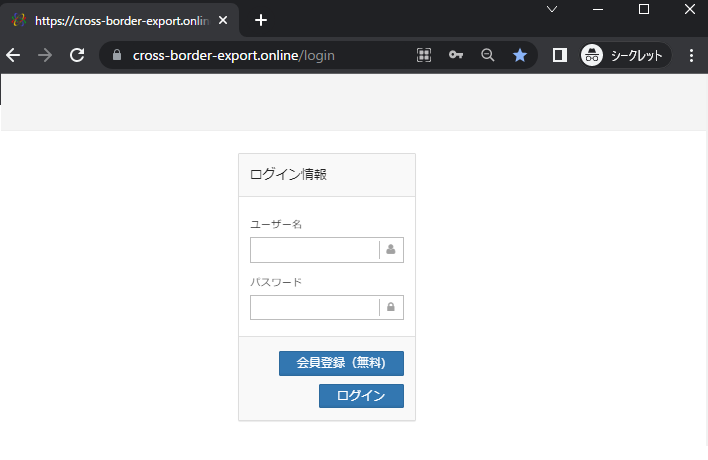
「基本設定」≫「Ebay設定」≫「登録」ボタンを押下します。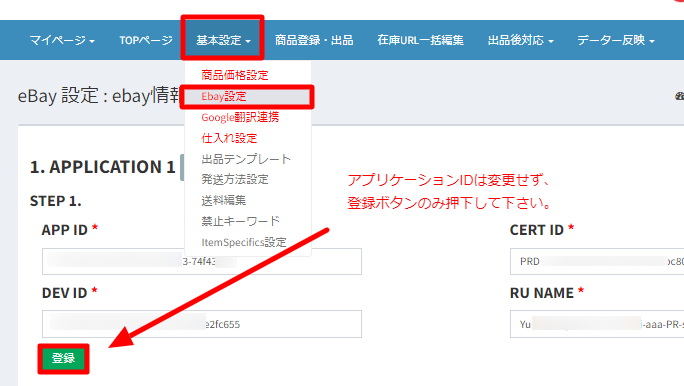
ebayのログインページへアクセスします。
CBEツールと連携するebayアカウントでログインして下さい。

自動でツール画面へ戻ります。
SUCCESSメッセージが表示され、画面右上のアカウント名が正しいストアアカウントへ変更されていることを確認して下さい。

つづけて商品情報をebayから取り込みます。
「出品後対応」≫「出品中一覧」≫該当商品を選択し、「ツールに取り込み」をクリックします。
CBEツールを利用する商品のみ、ebayから取り込んで下さい。
ebayから直接出品し、在庫管理を行わない商品は取り込まないようご注意下さい。

取り込んだ商品と仕入れ先を紐づけます。
「在庫URL一括編集」≫「全ての商品」を選択≫「商品ダウンロード」を行います。
本記事ではこちらでダウンロードしたcsvファイルを「新csv」と仮称します。
先ほどダウンロードした旧csvファイルと混同しないようご注意下さい。

ダウンロードした新・旧のcsvはエクセルやGoogleスプレットシートなどで編集できます。
新csvは在庫URL・価格改定が空のため、旧csvから在庫URL・価格改定のデータを貼り付け、上書き保存をして下さい。
下記の画像は編集方法の一例です。
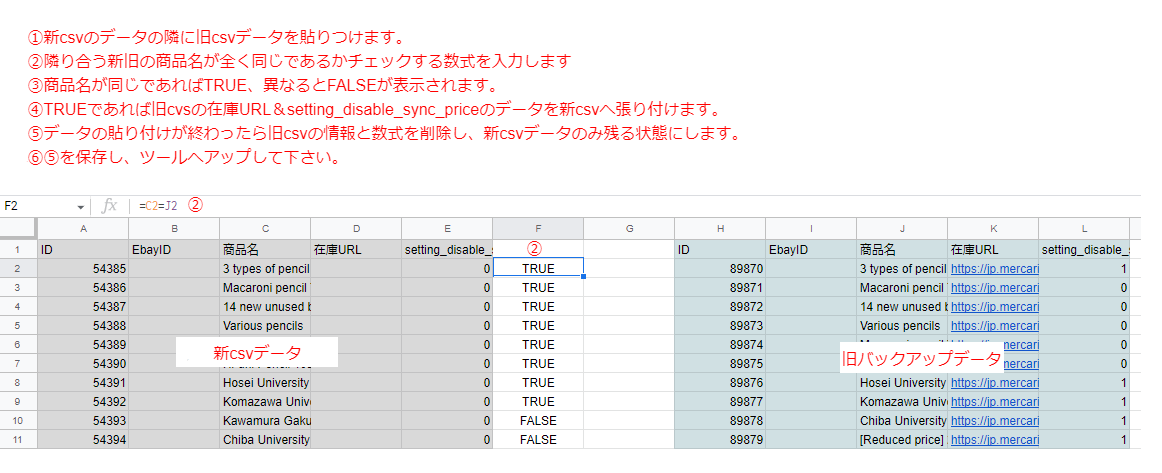
上書き保存した新csvをツールへアップロードします。
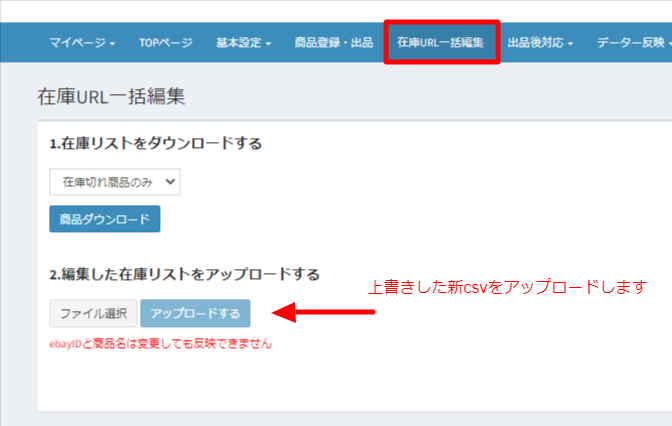
これで商品情報の書き換えは完了です。
補足 -ebay developerからのメッセージ-
ebay連携後、デベロッパープログラムから下記のメッセージが届く場合があります。
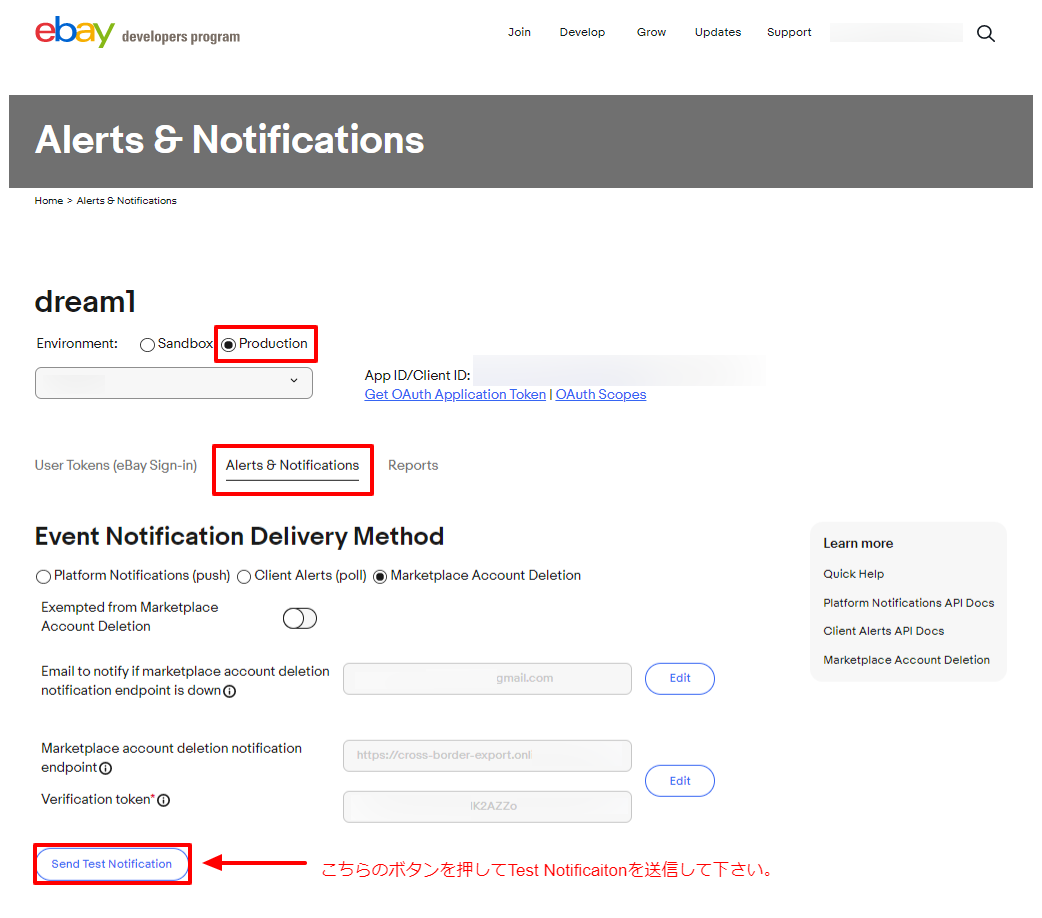
Successメッセージが表示されれば完了です。